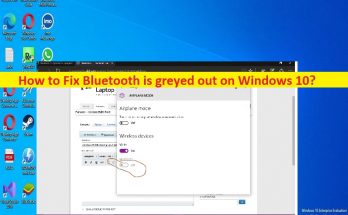
Bluetoothを修正する方法はWindows10でグレー表示されています[手順]
Windows10の「Bluetoothがグレー表示される」問題とは何ですか? この投稿では、Windows10でBluetoothを修正する方法がグレー表示されていることについて説明します。問題を解決するための簡単な手順/方法について説明します。議論を始めましょう。 「Bluetoothがグレー表示される」問題:Bluetooth接続の問題と見なされる一般的なWindowsの問題です。ご存じない方もいらっしゃると思いますが、Bluetoothは、キーボード、マウス、イヤホン、その他の周辺機器などのコンピュータにワイヤレスデバイスを接続するための標準として長い間使用されてきました。 Bluetooth接続機能は、コンピューターと他のデバイス間でファイルを転送するために使用されます。ただし、一部のユーザーは、Bluetoothに直面したことをWindows10/11コンピューターでグレー表示されていると報告しました。 この問題は、Bluetooth接続にバグがあることを示しています。そのため、コンピューターでBluetooth接続オプションにアクセスできません。 Bluetoothサービスの問題、Bluetoothアダプタドライバの古さ/破損、ルーター/モデムなどのネットワーク接続とネットワークデバイスの問題、コンピュータのマルウェアやウイルスの感染、その他の問題など、問題の背後にはいくつかの理由が考えられます。私たちの指示で問題を解決することが可能です。解決策を探しましょう。 Bluetoothを修正する方法はWindows10でグレー表示されていますか? 方法1:「PC修復ツール」でBluetoothがグレー表示される問題を修正する 「PC修復ツール」は、BSODエラー、DLLエラー、EXEエラー、プログラム/アプリケーションの問題、コンピューター内のマルウェアやウイルスの感染、システムファイルやレジストリの問題、その他のシステムの問題を数回クリックするだけで簡単かつ迅速に見つけて修正する方法です。 。 PC修復ツールを入手する 方法2:コンピューターとルーターを再起動します この問題は、Windowsコンピューターとネットワークデバイスの一時的な問題が原因で発生する可能性があります。コンピュータとルーター/モデムなどのネットワークデバイスを再起動するだけで一時的な問題を修正し、問題が解決したかどうかを確認できます。 方法3:Bluetoothトラブルシューティングを実行する Windowsに組み込まれているBluetoothトラブルシューティングツールで問題を解決できます。 ステップ1:Windowsサーチボックスを介してWindows PCで[設定]アプリを開き、[更新とセキュリティ]>[トラブルシューティング]に移動します ステップ2:「Bluetooth」トラブルシューティングを見つけて選択し、「トラブルシューティングを実行」をクリックし、画面の指示に従ってトラブルシューティングを終了します。 方法4:Bluetoothサービスを確認する Bluetoothサービスを開始/再起動することで、問題を解決できます。 ステップ1:Windows検索ボックスを介してWindowsPCで「サービス」アプリを開きます ステップ2:次のサービスを見つけてダブルクリックし、そのプロパティを開きます。 [スタートアップの種類]ドロップダウンから[自動]を選択し、[サービスのステータス]セクションで[開始]を選択し、[適用]>[OK]ボタンをクリックして変更を保存します。 Bluetoothサポートサービス Bluetoothオーディオゲートウェイサービス Bluetoothドライバー管理サービス Bluetoothハンズフリーサービス ブルートゥース Bluetoothデバイスモニター BluetoothOBEXサービス …
Bluetoothを修正する方法はWindows10でグレー表示されています[手順] Read More